Cutefish 桌面
前一阵子,我们点评了 CutefishOS,它带有看起来非常棒的 Cutefish 桌面,得到了我们的读者的积极反应和关注。因此,我们认为这是一个完美的时机,是时候在你最喜欢的 Arch Linux 中体验一下这个桌面了。
在你进入安装部分之前,这里有一些关于 Cutefish 桌面的小知识。
Cutefish 桌面是 CutefishOS 的一部分,这是一个正在开发的新 Linux 发行版。这个基于 Debian 的 Linux 发行版具有令人难以置信的外观、轻量级的 Cutefish 桌面。
Cutefish 桌面其内部是以 Qt Quick、QML、C++ 和 KDE 框架为基础编写的。这个现代的桌面环境使用 KWin 和 SDDM 进行窗口和显示管理。
Cutefish 桌面为你带来了所寻求的一个完全 macOS 风格的、开箱即用的 Linux 桌面。也就是说,你可以获得令人惊叹的图标、壁纸、全局菜单、带有漂亮通知弹出窗口的顶部栏和底部停靠区。
你可在 [这里] 阅读详细的点评。
在 Arch Linux 中安装 Cutefish 桌面
安装基础 Arch 系统
本指南假设在尝试这些步骤之前,你的系统中已经安装好了基本的 Arch Linux。或者,如果你也安装了任何基于 Arch 的 Linux 发行版,你也可以尝试。只是在这些情况下要注意显示管理的问题。
安装 Cutefish 桌面
Arch Linux 社区仓库包含了 Cutefish 组,其中有该桌面运行所需的所有组件。它包括核心软件包、原生应用和下面提到的附加工具。
在你的 Arch Linux 系统的终端提示符下,运行下面的命令来安装所有 Cutefish 桌面软件包。
pacman -S cutefish
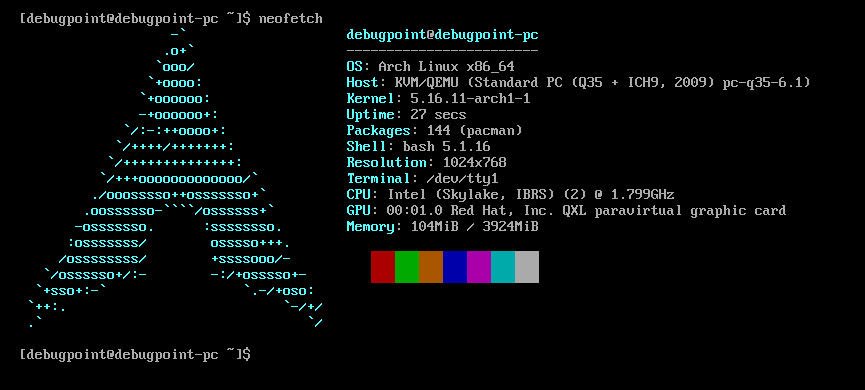
A base Arch Linux prompt
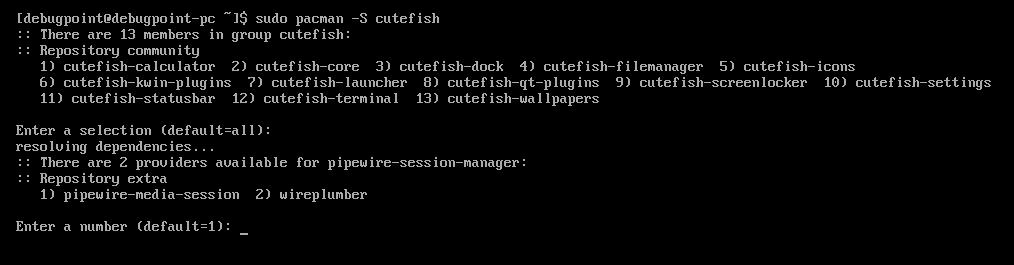
Install Cutefish in Arch Linux
接下来,我们需要通过下面的命令安装 Xorg 和显示管理器 SDDM。如果你将 Cutefish 桌面安装在安装有其他诸如 GNOME、KDE Plasma 或 Xfce 等桌面环境的 Arch Linux 中,那么请注意,因为你已经安装了一个显示管理器和 Xorg。所以,你可以轻松跳过这一步。
pacman -S xorg sddm
上述命令完成后,通过 systemctl 启用显示管理器。
systemctl enable sddm
这就是裸机安装 Cutefish 桌面的全部内容。完成后,重启系统,登录后你应该看到 Cutefish 桌面如下。
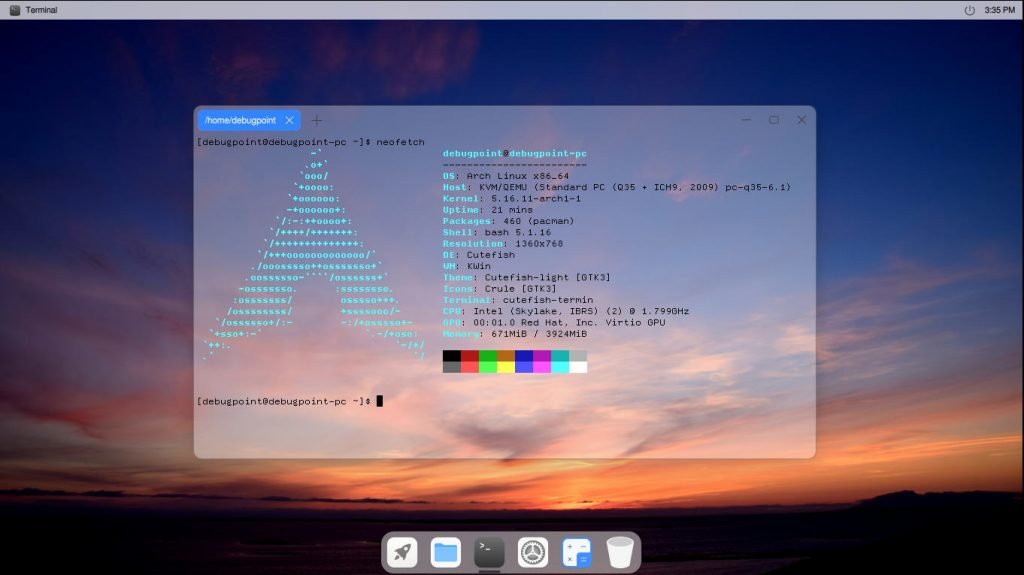
Cutefish Desktop in Arch Linux
基础安装需要额外的定制,因为它不像 Cutefish OS 那样接近。
安装后的配置
尽管 Arch 仓库中的 Cutefish 组包含了它的原生应用,如计算器和文件管理器,但该桌面缺乏基本的应用,你需要单独安装这些应用来使它成为一个功能齐全的高效桌面。
我建议使用下面的命令来安装以下基本的应用。你可以跳过这一步,或者选择任何其他的应用/组合。
- Firefox 网页浏览器
- Kwrite 文本编辑器
- ttf-freefont 字体
- VLC 媒体播放器
- Gwenview 图像查看器
- GIMP 图像编辑器
- LibreOffice
- Transmission
pacman -S firefox ttf-freefont kwrite vlc gwenview gimp libreoffice-still transmission-qt
安装后,打开设置,改变你选择的字体。默认字体是 courier,它在桌面上看起来很糟糕。
按照你的选择完成所有的定制后,重启系统。然后享受 Arch Linux 中的 Cutefish 桌面。
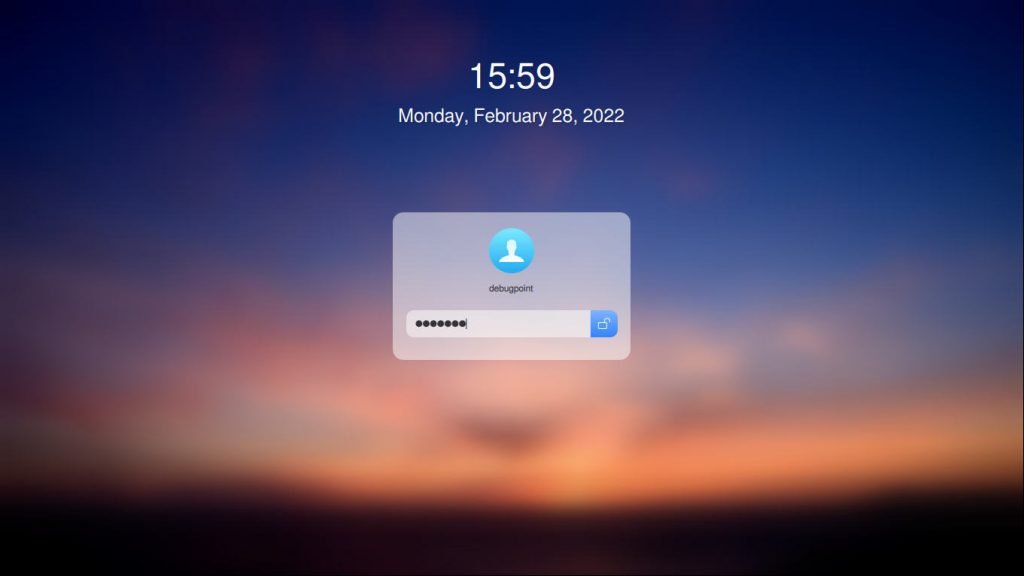
The Stunning Login Lock Screen of Cutefish Desktop
结束语
这个桌面正在开发中,所以在写这篇文章时,你会发现设置项目不多。例如,没有办法改变分辨率、隐藏停靠区等等。不过,你仍然可以安装额外的应用来使用。如果你想做体验一番,可以去试试。
加油。
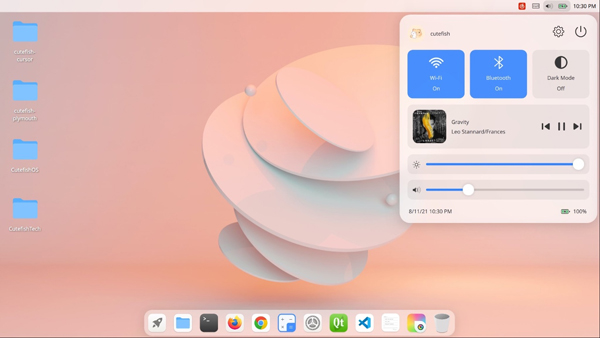
 蜀ICP备20004578号
蜀ICP备20004578号